
时间:2020-09-12 00:09:38 来源:www.win10xitong.com 作者:win10
总是看见有些用户遇到了win10系统就近共享功能问题后就手足无措,其实不知都还有多少用户遇到了win10系统就近共享功能的问题,要是你想自己解决而不想找专业人士来解决的话,小编也在查阅了相关的很多资料后,用这个流程:1、首先运行设备管理器,点击【蓝牙】,如果蓝牙的名字上有【Bluetooth 4.1】信息就表示支持就近共享功能;2、鼠标右键单击这个蓝牙,单击【属性】,点击【高级标签】就能得到很完美的解决了如果你遇到了win10系统就近共享功能不知都该怎么办,那就再来看看下面小编的处理要领。
解决方法如下:
1、首先运行设备管理器,点击【蓝牙】,如果蓝牙的名字上有【Bluetooth 4.1】信息就表示支持就近共享功能;
2、鼠标右键单击这个蓝牙,单击【属性】,点击【高级标签】;
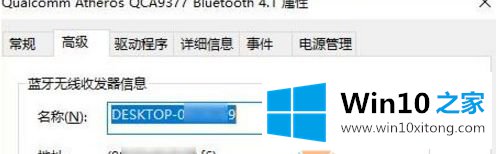
3、此时会出现【蓝牙无线收发器信息】界面,大家可以仔细观察蓝牙规范和LMP信息,对照来找到自己的蓝牙规范。例如LMP是7.602,大家可以看到7对应的是4.1,就可以知道蓝牙规范是4.1。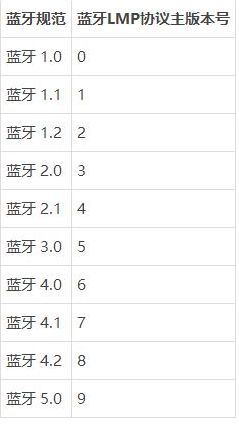
以上就是小编为大家带来查看电脑是否支持win10系统就近共享功能的方法,通过这个教程大家还能顺便知晓自己电脑的蓝牙规范信息和LMP信息。
有关于win10系统就近共享功能的处理要领到这里就给大家说完了,朋友们都学会如何操作了吗?希望这篇文章对大家有所帮助,多谢支持。